系统:PC
日期:2024-04-28
类别:网络工具
版本:v8.0.10
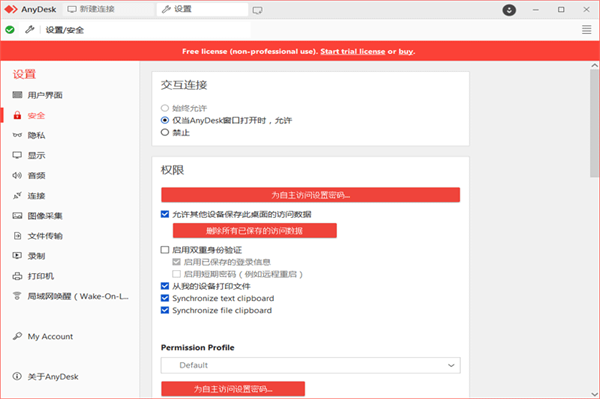

AnyDesk专业版破解版是一款好用的在线远程桌面控制软件,一款能够让用户在这里体验最简单的远程控制,超低的延迟,超高的安全防护,让用户享受最佳的电脑桌面远程控制。AnyDesk专业版有着全新的高帧率远程控制方式,享受流畅的屏幕控制体验,最高可以支持60—120帧的刷新率,让用户可以在远程过程中轻松畅连。
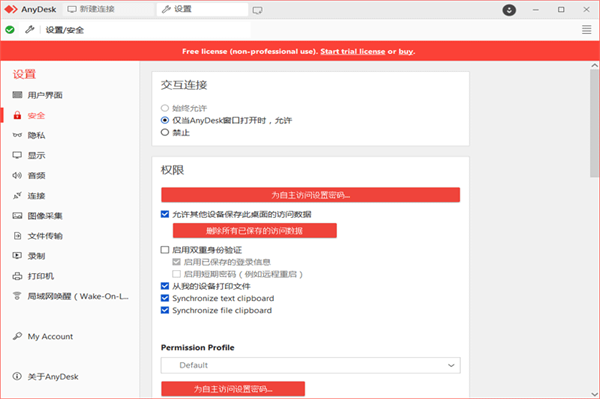
AnyDesk专业版破解版探索业界领先的性能、高帧率和低延迟,为您提供最佳体验,即使带宽低至100kb/秒,也可以流畅地执行任务。
-无国界
全球服务器网络提供了从任何地方方便,快捷,安全的连接。
-无时滞
软件使用DeskRT提供比竞争对手的屏幕共享和远程台式机产品相当更好的图像质量和响应能力。DeskRT是专门用于图像的材料,从图形用户界面的传输设计了一个新的和创新的视频编解码器。
-无极限
软件是第一个远程桌面软件,它不需要你去思考你可以做什么,CAD,视频编辑或者干脆舒适的工作与办公套件小时只是几个例子。
软件非常容易使用。需要的一切只是点击几下,并对齐以清晰和简单的用户界面。
-安全
提供TLS1.2加密技术,该技术也被应用在网上银行。连接的两端需要密码验证,允许建立自己的软件-企业-网络。
-多功能
在家里或在办公室,软件可以让你更轻松的一天。对于休闲包场,AnyDesk是免费的。对于一般家庭或办公室使用,我们提供灵活的方案有许多有用的高级功能的私人电力用户和公司。
-轻量
软件在便携性上树立了新的标准,一个令人难以置信的小文件小到一个兆字节。
-AnyDesk
通过软件数字地址或软件ID连接
在联网的环境下启动软件之后,会自动分配得到一个软件的ID地址(一串六位数字或者机器名@AD格式,如 685532 或 iplaysoft123@ad),别人可以通过这个「地址」连接到你的电脑。
可通过 IP 地址或者机器名进行直接连接。这种情况下,软件会通过 7070 端口直接以 TCP 进行连接,并不会经过服务器中转。
-无人干预的远程访问
可在受控电脑上点击“AnyDesk 在电脑上安装”,并设置一个密码。这样,只要被控电脑开机了,你就可以直接通过密码去控制了。
-安装简单
只需要通过软件上的按钮设置就能轻松安装。
描述:
如果 AnyDesk 客户端无法连接到 AnyDesk 服务器,则会显示此消息。 出现此消息的主要原因有以下三个:
来自 AnyDesk 客户端的通信请求从未到达 AnyDesk 服务器。
来自 AnyDesk 客户端的通信请求被 AnyDesk 服务器拒绝。
来自 AnyDesk 服务器的通信响应从未到达 AnyDesk 客户端。
潜在解决方案:
对于 AnyDesk 的云版本,请确保:
设备具有有效的互联网连接。
设备和网络 DNS 解析器可以解析 AnyDesk URL
所有设备和网络级安全解决方案均已配置为允许与我们的服务器之间进行通信。
将操作系统时间与在线时间服务器同步。 在许多情况下,这可以解决证书验证问题。
对于 AnyDesk 的本地部署版本,请确保:
设备能够连接到您的本地服务器。
将操作系统时间与在线时间服务器同步。 在许多情况下,这可以解决证书验证问题。
1、下AnyDesk安装包
首先,你需要在任意浏览器中打开开心电玩主页,并下载新近版本的AnyDesk软件。请确保你的系统符合AnyDesk的基本要求。
2、安装AnyDesk软件
安装AnyDesk软件的步骤非常容易。只需按照安装向导,就可以将AnyDesk安装到你的计算机上。
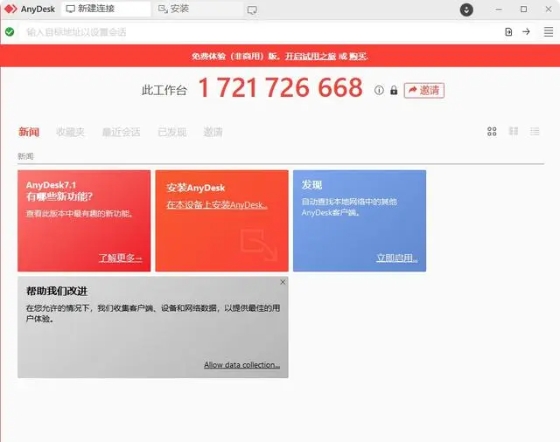
3、启动AnyDesk软件
一旦你安装好了AnyDesk,你需要启动它。打开任何一个窗口,点击桌面上的AnyDesk图标,或者单击Windows右下角的AnyDesk图标,然后选择“启动AnyDesk”选项。
4、获取目标设备ID
在你可以远程控制一台计算机之前,你需要获得该计算机的ID。如何获取设备ID呢?你可以在另一台电脑上运行AnyDesk,并在窗口的顶部查找到设备ID(比如本机:1721 726 668)。将该设备ID告诉你即将远程访问的计算机拥有者,他们将需要提供该ID,以便你可以将其添加到你的AnyDesk地址簿中。
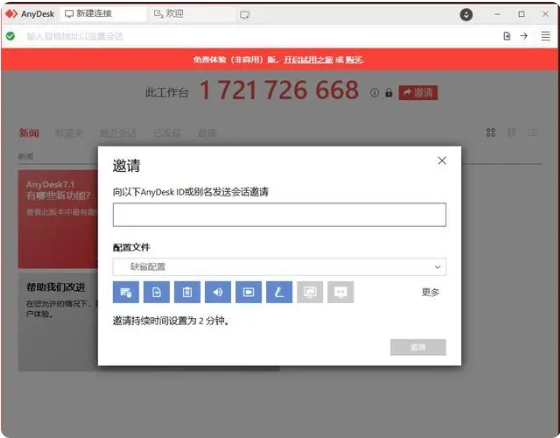
5、连接到目标设备
现在你已经获得了目标设备的ID,你可以在AnyDesk主界面输入该ID,然后单击“连接”按钮。建立连接后,你将获得对目标设备的完全访问权限。
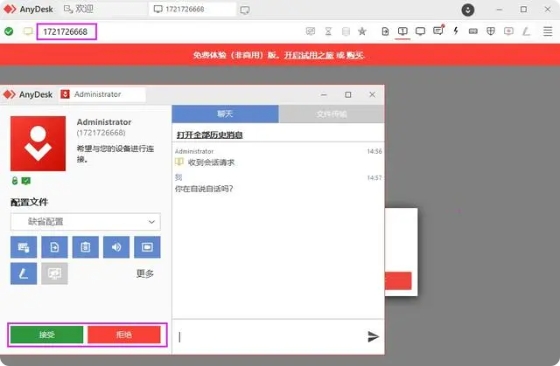
6、远程控制目标设备
你连接到目标计算机后,就可以完全控制该计算机。这意味着你可以执行所有操作,包括打开和关闭应用程序,复制和粘贴文件,修改设置等。当你完成所有任务后,你可以单击“断开”按钮,结束AnyDesk连接。
AnyDesk可能无法识别直接连接,会话将通过AnyDesk公共网络建立。 直接连接会在工具栏显示一个 Direct Connection Toolbar Symbol 图标。如果它被禁用,请确保 "设置">"连接 "中的 "允许直接连接 "被启用。 之后,请关闭会话并重新连接。
请注意,安装AnyDesk通常有助于提高对局域网会话的识别。
大家在安装的文件夹中打开该软件,找到主界面中的“为自主访问设置密码”
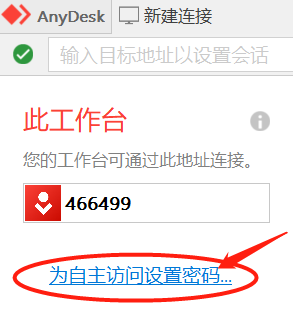
在设置界面下,点击左侧的“安全”设置,右侧找到“自主访问”勾选“允许自主访问”方框。
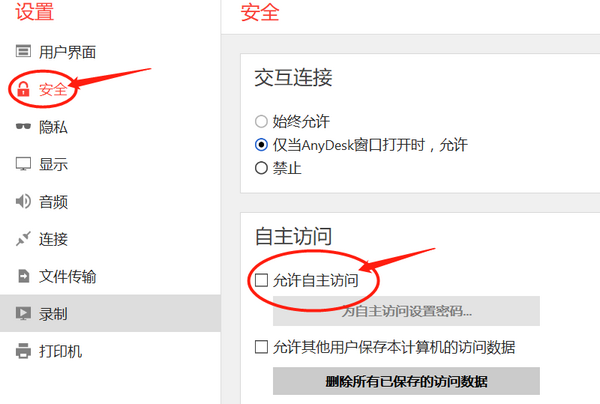
勾选后,需要设置访问密码,输入密码后点击应用即可。密码的组成:数字+字母,这样密码的安全性更高。
大家在返回AnyDesk主界面后,一定要记住自己工作台的地址,这样大家才能进行远程自动连接哦。
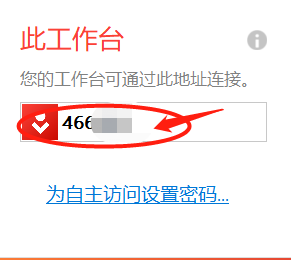
在别的设备上,输入远程设备的地址,就可以通过输入密码,自动连接上远程设备。
这款软件对比QQ,虽然QQ 拥有远程协助功能,但很多时候连接并不够流畅,而且被控电脑那方也必须要有人操作才行。
热门推荐
更多版本

AnyDesk最新版本下载5.22MB网络工具v8.0.3
查看
AnyDesk破解便携版5.22MB网络工具v8.0.3
查看
AnyDesk个人版3.8MB网络工具v7.1.5
查看
AnyDesk电脑版3.67MB网络工具v7.0.14
查看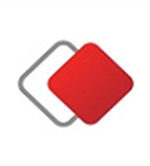
AnyDesk官方下载3.58MB网络工具v6.3.3
查看相关应用
实时热词
评分及评论
点击星星用来评分